Número del artículo: 000125462
Dell Endpoint Security Suite Enterprise for Mac installeren
Resumen: Dell Endpoint Security Suite Enterprise for Mac kan worden geïnstalleerd door deze instructies te volgen voor de gebruikersinterface (UI) of Terminal.
Contenido del artículo
Síntomas
- Vanaf mei 2022 heeft Dell Endpoint Security Suite Enterprise het einde van het onderhoud bereikt. Dit product en de artikelen worden niet meer bijgewerkt door Dell. Raadpleeg voor meer informatie het productlevenscyclusbeleid (einde support/einde levensduur) voor Dell Data Security. Als u vragen heeft over alternatieve artikelen, neem dan contact op met uw verkoopteam of neem contact op met endpointsecurity@dell.com.
- Raadpleeg Eindpuntbeveiliging voor meer informatie over huidige producten.
Dit artikel bevat de stappen waarmee u Dell Endpoint Security Suite Enterprise for Mac kunt installeren.
Betreffende producten:
Dell Endpoint Security Suite Enterprise for Mac
Betreffende besturingssystemen:
Mac
Causa
Niet van toepassing.
Resolución
U kunt Dell Endpoint Security Suite Enterprise for Mac installeren via de gebruikersinterface (UI) of via Terminal. Klik op de gewenste methode voor meer informatie.
De installatie via de gebruikersinterface hangt af van de versie die u gaat installeren. Klik op de gewenste versie voor de juiste installatiestappen.
Installeren via de gebruikersinterface:
- Dubbelklik op endpoint Security Suite Enterprise-[VERSION]-Release.dmg om het installatieprogramma te koppelen.
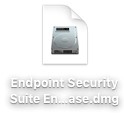
- Dubbelklik op Endpoint Security Suite Enterprise.
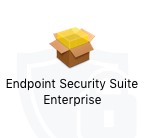
- Klik in de gebruikersinterface op Continue om te bevestigen dat het eindpunt aan alle vereisten voldoet.
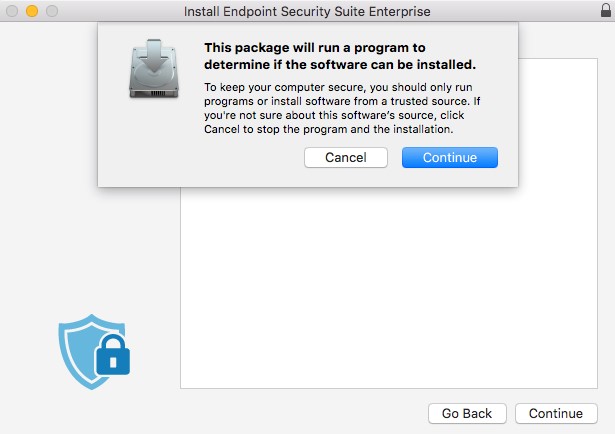
- Klik op Doorgaan.
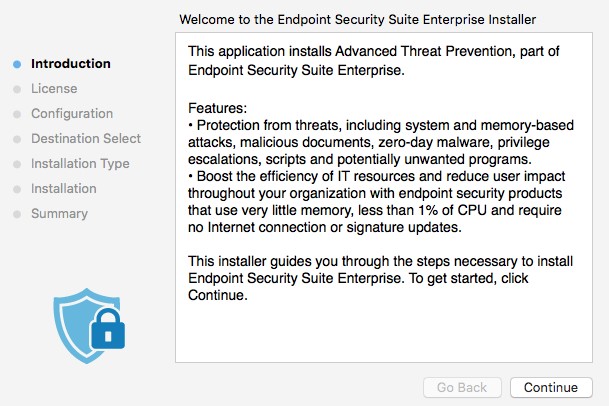
- Klik op Doorgaan.
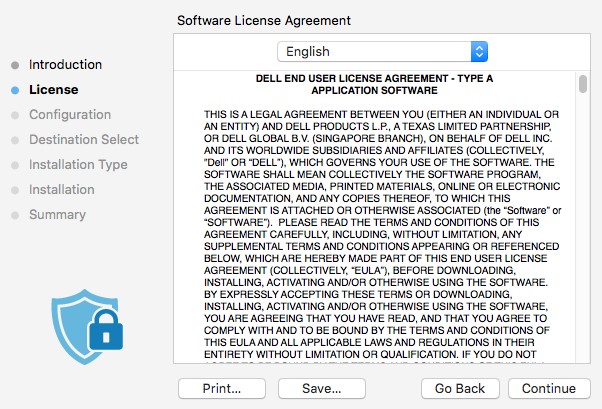
- Ga akkoord met de voorwaarden van de softwarelicentieovereenkomst.
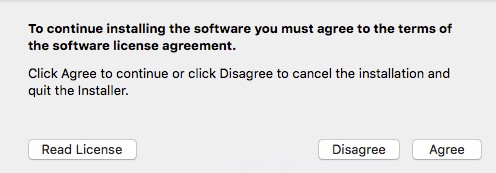
- In het menu Dell Security Management Server Configuration:
- Voer de serverhost in.
- Voer de serverpoort in.
- Klik op Doorgaan.
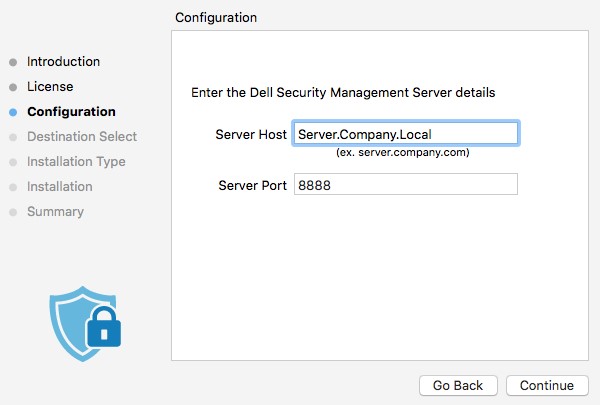
- Het voorbeeld, Server.Company.Local wijkt af van de volledig gekwalificeerde domeinnaam (FQDN) in uw omgeving.
- De standaardpoort kan afwijken van de poort in uw omgeving.
- Klik op Installeren.
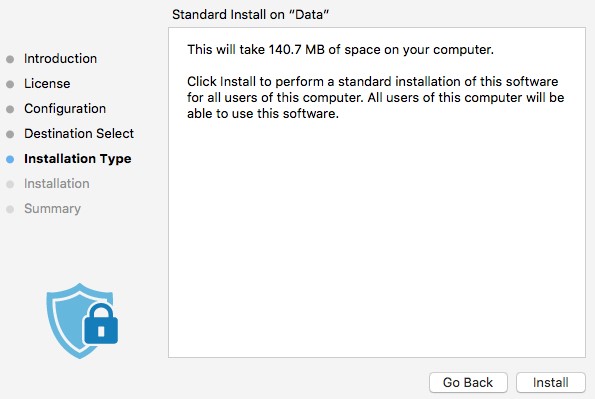
- Vul de gebruikersnaam en het wachtwoord van een lokale beheerder in om de installatie te bevestigen. Klik op Install Software nadat u alles hebt ingevuld.
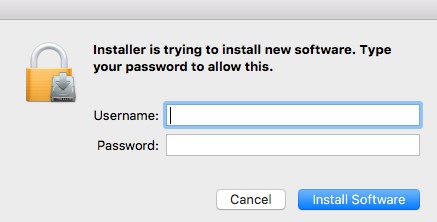
- Klik op Close zodra het programma geïnstalleerd is.
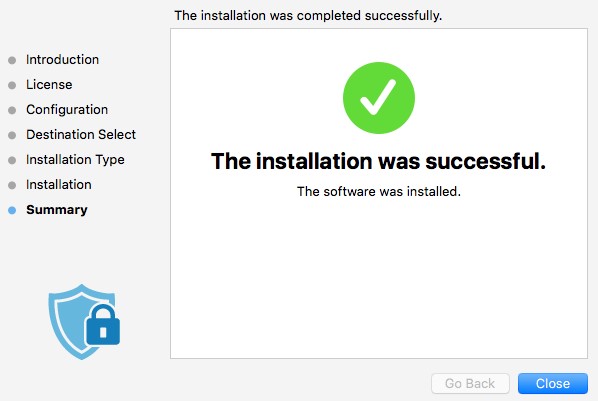
Installeren via de gebruikersinterface:
- Dubbelklik op endpoint Security Suite Enterprise-[VERSION]-Release.dmg om het installatieprogramma te koppelen.
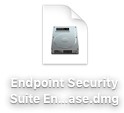
- Dubbelklik op Endpoint Security Suite Enterprise.
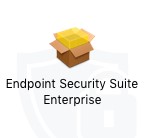
- Klik in de gebruikersinterface op Continue om te bevestigen dat het eindpunt aan alle vereisten voldoet.
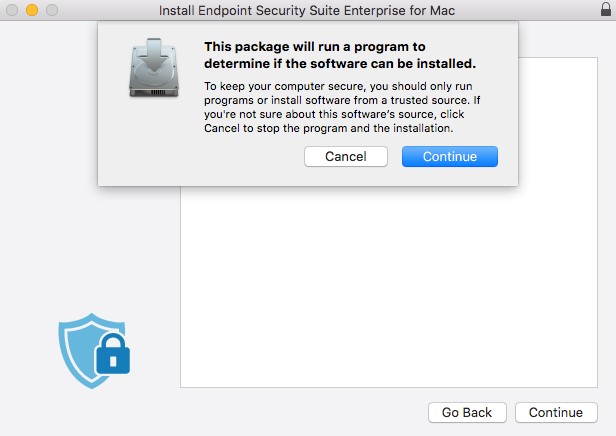
- Klik op Doorgaan.
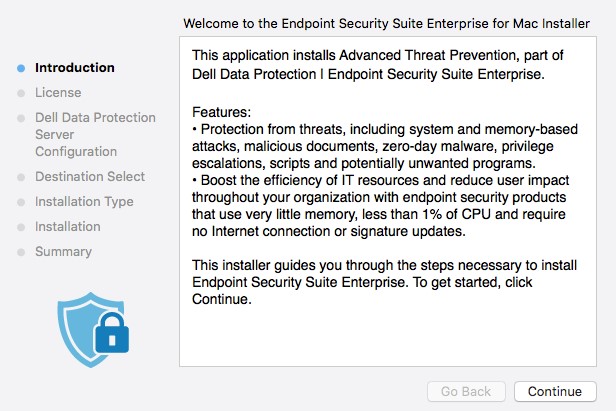
- Klik op Doorgaan.
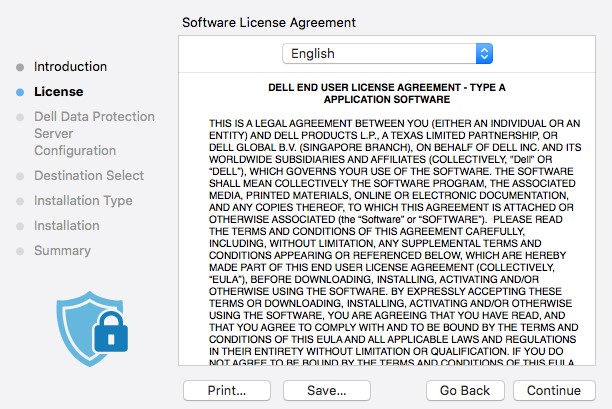
- Ga akkoord met de voorwaarden van de softwarelicentieovereenkomst.
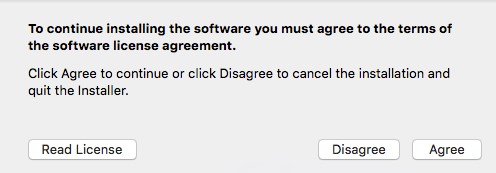
- In het serviceconfiguratiemenu van Dell Data Protection:
- Voer de serverhost in.
- Voer de serverpoort in.
- Klik op Doorgaan.
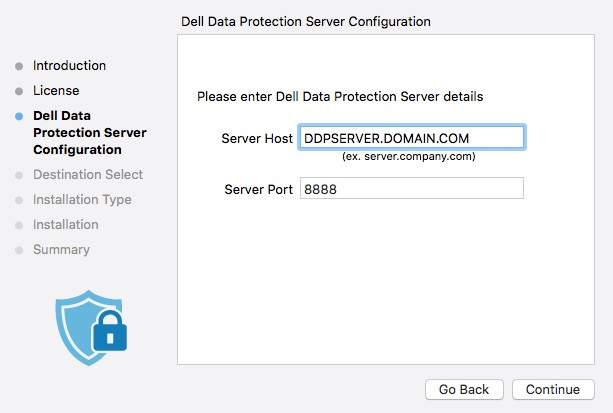
- Het voorbeeld, Server.Company.Local wijkt af van de volledig gekwalificeerde domeinnaam (FQDN) in uw omgeving.
- De standaardpoort kan afwijken van de poort in uw omgeving.
- Klik op Installeren.
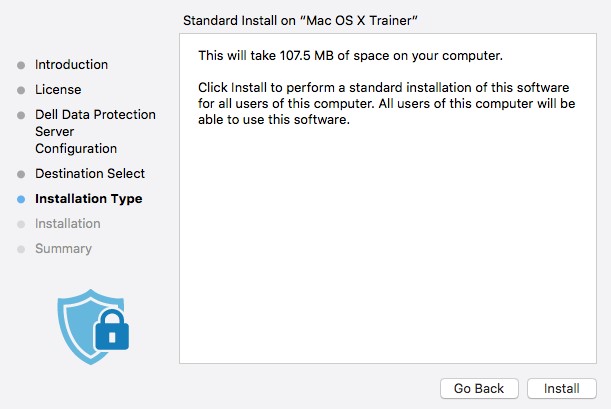
- Vul de gebruikersnaam en het wachtwoord van een lokale beheerder in om de installatie te bevestigen. Klik op Install Software nadat u alles hebt ingevuld.
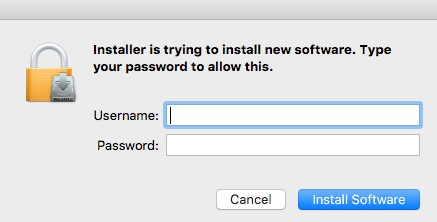
- Klik op Close zodra het programma geïnstalleerd is.
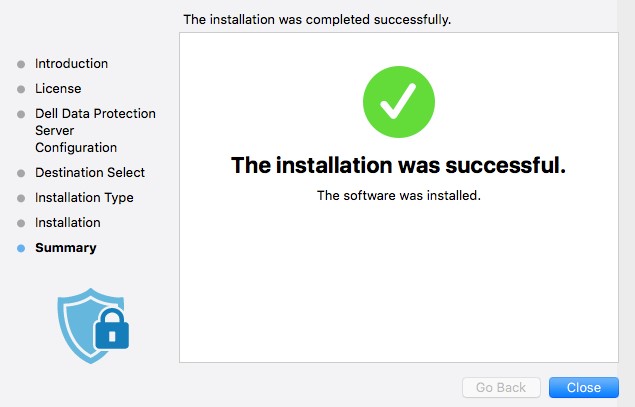
Een beheerder moet een eigenschappenlijstbestand (plist) configureren voordat u Terminal gebruikt voor implementatie van Dell Endpoint Security Suite Enterprise for Mac. Klik op de gewenste procedure voor meer informatie.
De plist configureren:
- Klik in het Apple-menu op Start en selecteer Hulpprogramma's.
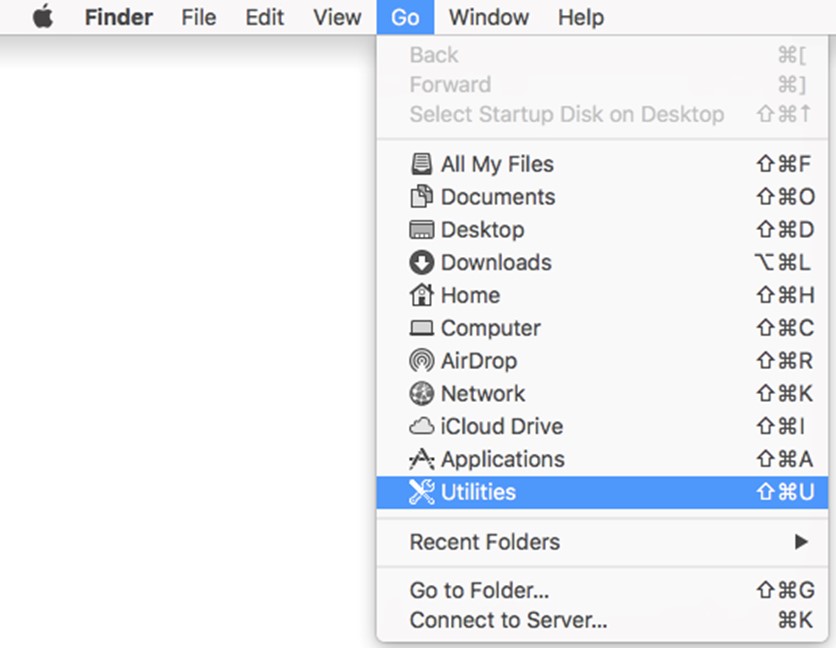
- Dubbelklik in de map Hulpprogramma's op Terminal.
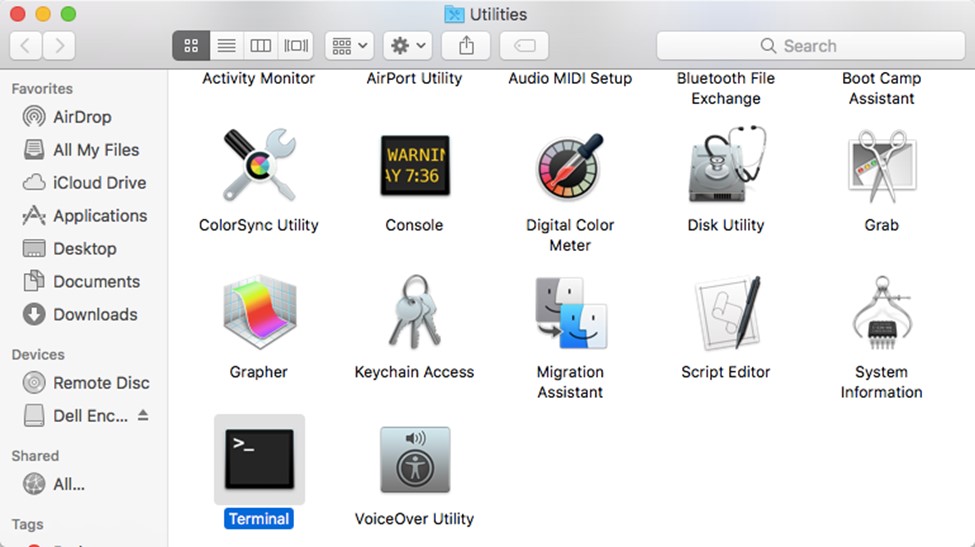
- Typ
hdiutil attach -owners on "/Users/test/Desktop/Endpoint Security Suite Enterprise-[VERSION]-Release.dmg" -shadowen druk op Enter in Terminal.

[VERSION]staat voor de versievariabele van het installatieprogramma.- Het pad in uw omgeving kan afwijken van het bovenstaande voorbeeld.
- Typ
sudo nano "/Volumes/Endpoint Security Suite Enterprise for Mac/Utilities/com.dell.esse.plist"en druk vervolgens op Enter.

- Vervang onder de DeviceServers-toets:
- Het tekenreeksveld met de volledig gekwalificeerde domeinnaam (FQDN) van de Dell Security Management Server
- Het integerveld met de poort die wordt gebruikt voor servercommunicatie
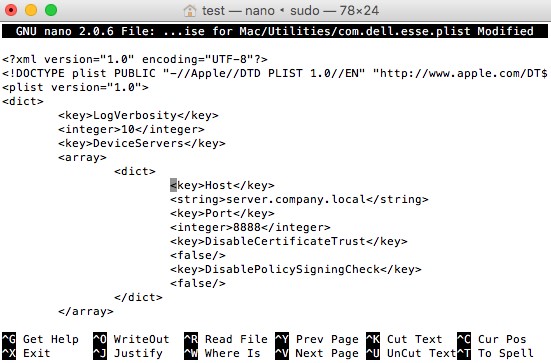
- Opmerking: De voorbeeld-FQDN server.company.local zal in uw omgeving anders zijn.
- Poort 8888 wordt standaard gebruikt voor registratie. Deze poort kan in uw omgeving afwijken.
- Druk op CTRL + X om af te sluiten. Druk op Y wanneer u gevraagd wordt om op te slaan.

- Druk op Enter om op te slaan zonder de bestandsnaam te wijzigen.

- Typ
sudo cp "/Volumes/Endpoint Security Suite Enterprise for Mac/Utilities/com.dell.esse.plist" /Library/Preferencesen druk op Enter in Terminal.

com.dell.esse.plistmoet worden opgeslagen vóórLibrary/Preferencesde Terminal-implementatie van Dell Endpoint Security Suite Enterprise for Mac.- De geconfigureerde plist kan worden gebruikt bij de implementatie van het product in een omgeving.
Implementeren met behulp van Terminal:
- Dubbelklik op Endpoint Security Suite Enterprise-[VERSION]-Release.dmg om het installatieprogramma te koppelen.
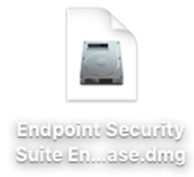
- Klik in het Apple-menu op Start en selecteer Hulpprogramma's.
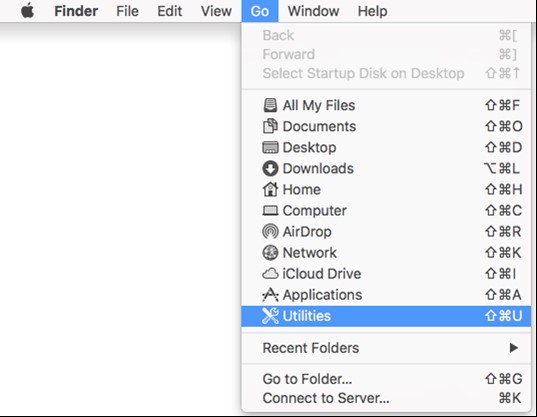
- Dubbelklik in de map Hulpprogramma's op Terminal.
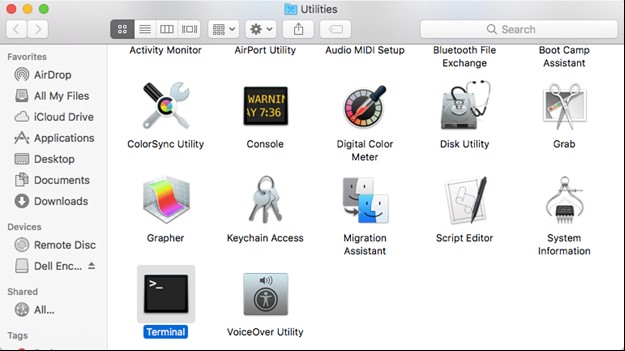
- Typ
sudo installer -pkg "/Volumes/Endpoint Security Suite Enterprise for Mac/Endpoint Security Suite.pkg" -target /en druk op Enter in Terminal.

- Voor Sudo-opdrachten zijn lokale administratorreferenties vereist om de bewerking uit te voeren.
- Als de installatie mislukt, lees dan How to Collect Logs for Dell Endpoint Security Suite Enterprise (in het Engels).
Als u contact wilt opnemen met support, raadpleegt u de internationale telefoonnummers voor support van Dell Data Security.
Ga naar TechDirect om online een aanvraag voor technische support te genereren.
Voor meer informatie over inzichten en hulpbronnen kunt u zich aanmelden bij het Dell Security Community Forum.
Información adicional
Videos
Propiedades del artículo
Producto comprometido
Dell Endpoint Security Suite Enterprise
Fecha de la última publicación
20 dic 2022
Versión
11
Tipo de artículo
Solution